التنقل في Apple TV
يمكنك استخدام الريموت للتنقل بين العناصر وتحديدها على شاشة التلفزيون لديك وعرض مزيد من الخيارات والتمرير في القوائم والمزيد.
التنقل بين التطبيقات والعناصر
للتنقل على Apple TV وتمييز التطبيقات أو العناصر، نفذ أحد الإجراءات الآتية على الريموت:
اضغط إلى الأعلى أو إلى الأسفل أو إلى اليمين أو إلى اليسار على حلقة لوحة النقر؛ أو اضغط إلى الأعلى أو إلى الأسفل أو إلى اليمين أو إلى اليسار على سطح اللمس.
حرِّك رأسيًا أو أفقيًا على لوحة النقر أو سطح اللمس.
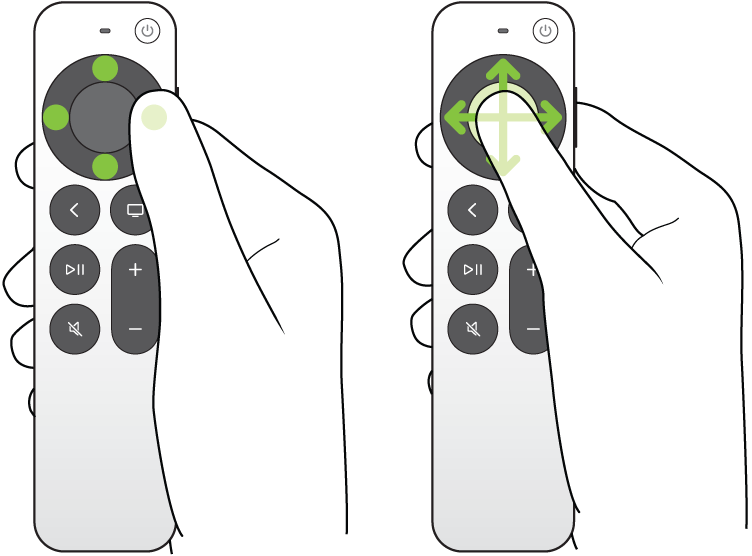
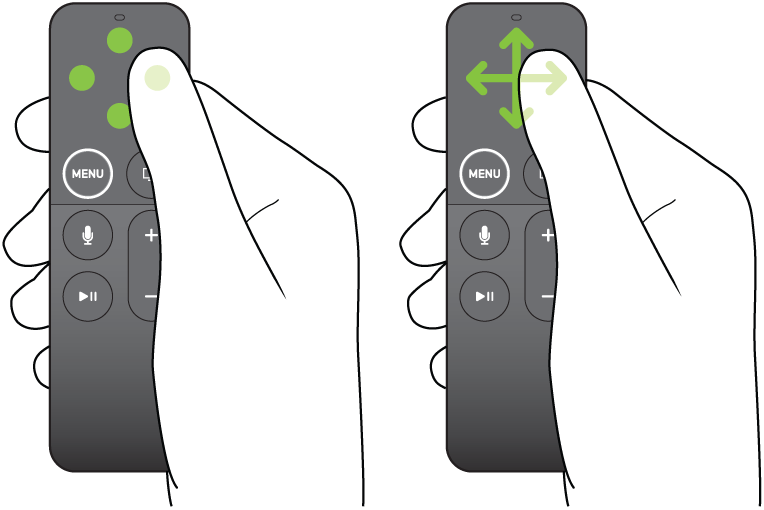
عند تمييز تطبيق أو عنصر، يوسَّع قليلاً.
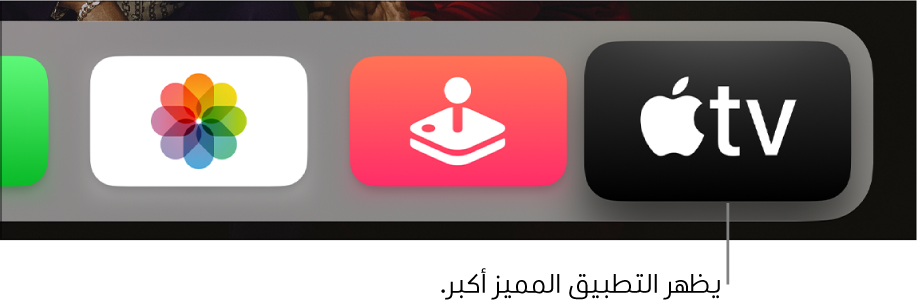
تلميح: عند تمييز تطبيقات محددة في الصف العلوي من الشاشة الرئيسية، تُشغَّل معاينة لمحتواها في الخلفية. يمكنك التحريك إلى الأعلى لرؤية المعاينة في وضع ملء الشاشة وعرض مزيد من الخيارات؛ اضغط على ![]() أو
أو ![]() للرجوع إلى الشاشة الرئيسية.
للرجوع إلى الشاشة الرئيسية.
لتخصيص الصف العلوي من الشاشة الرئيسية لديك، انظر إعادة ترتيب التطبيقات على شاشة Apple TV الرئيسية.
تحديد تطبيق أو عنصر
استخدم الريموت للانتقال إلى تطبيق أو عنصر، ثم اضغط على منتصف لوحة النقر أو سطح اللمس.
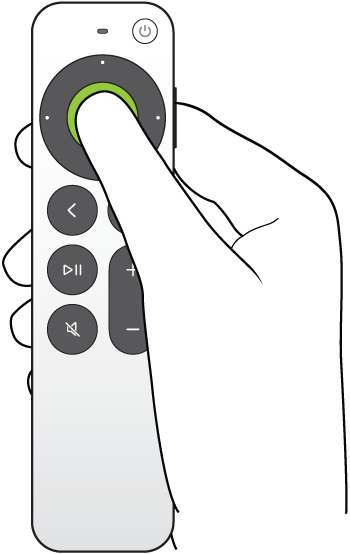
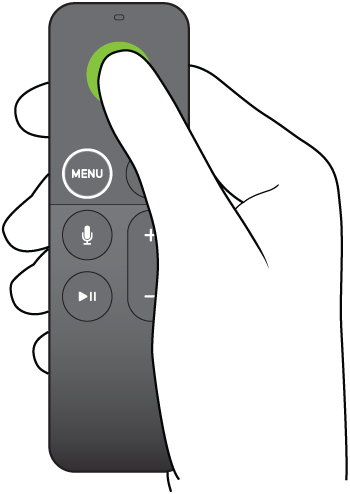
حدد تطبيقًا لفتحه. حدد فيلمًا أو برنامجًا تلفزيونيًا أو أغنية أو بودكاست لبدء التشغيل.
عرض مزيد من الخيارات
عند تمييز تطبيقات أو عناصر معينة تظهر على الشاشة، يمكنك فتح قائمة منبثقة بمزيد من الخيارات.
استخدم الريموت للانتقال إلى أحد العناصر، ثم اضغط مطولاً على منتصف لوحة النقر أو سطح اللمس.
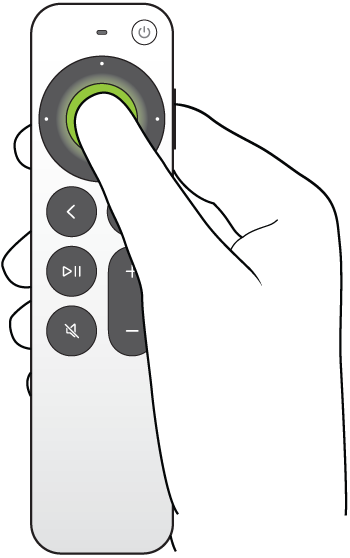
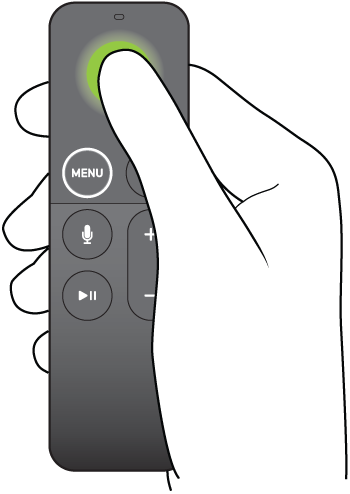
اضغط مطولاً على أحد التطبيقات لتغيير ترتيب التطبيقات على الشاشة الرئيسية. اضغط مطولاً على فيلم أو برنامج تلفزيوني أو أغنية أو بودكاست لعرض قائمة منبثقة تضم خيارات إضافية.
التمرير عبر القوائم
للتمرير بين القوائم، نفذ أحد الإجراءات الآتية على الريموت:
حرِّك رأسيًا أو أفقيًا على لوحة النقر أو سطح اللمس.
اضغط مطولاً إلى الأعلى أو إلى الأسفل أو إلى اليمين أو إلى اليسار على حلقة لوحة النقر للتمرير بسرعة (الريموت الفضي فقط).
حرِّك إصبعك بشكل دائري حول حلقة لوحة النقر للتحكم بدقة أكثر (الريموت الفضي فقط).
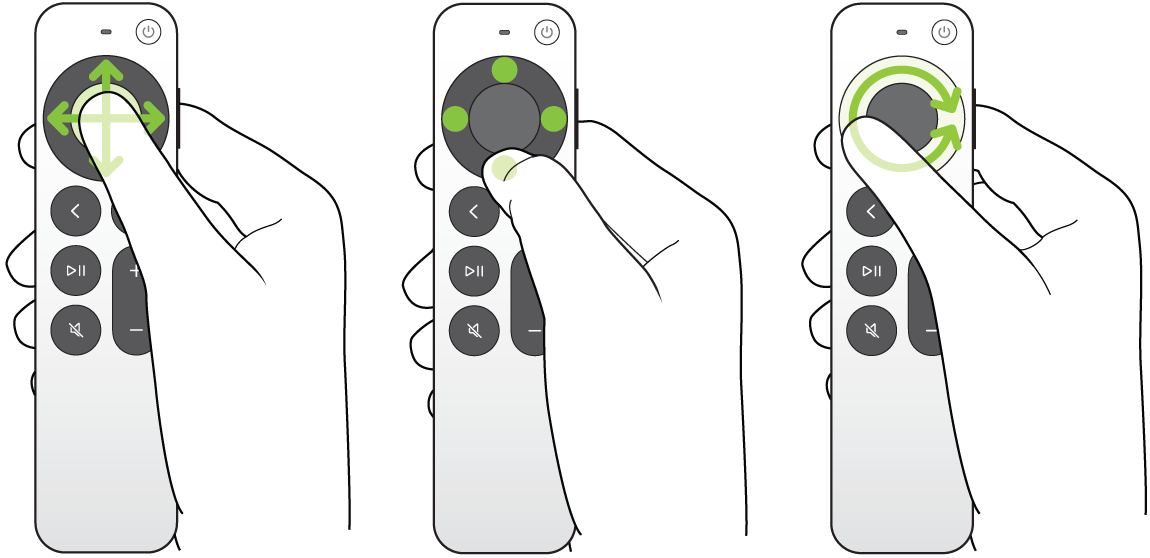
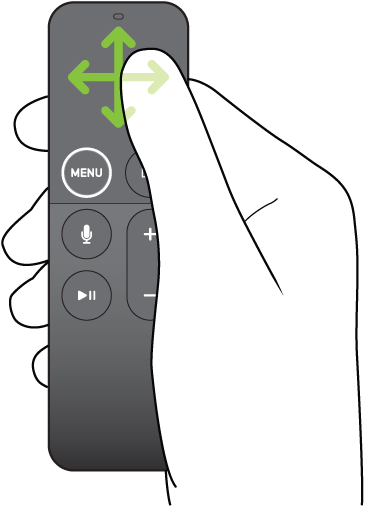
الانتقال إلى الشاشة السابقة أو الشاشة الرئيسية
نفذ أحد الإجراءات الآتية على الريموت:
اضغط على
 أو
أو 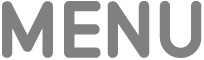 للانتقال إلى الشاشة السابقة.
للانتقال إلى الشاشة السابقة.اضغط مطولاً على
 أو
أو 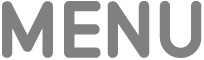 للانتقال إلى الشاشة الرئيسية.
للانتقال إلى الشاشة الرئيسية.